某政府采购执行平台采购人操作指南.docx
《某政府采购执行平台采购人操作指南.docx》由会员分享,可在线阅读,更多相关《某政府采购执行平台采购人操作指南.docx(10页珍藏版)》请在冰点文库上搜索。
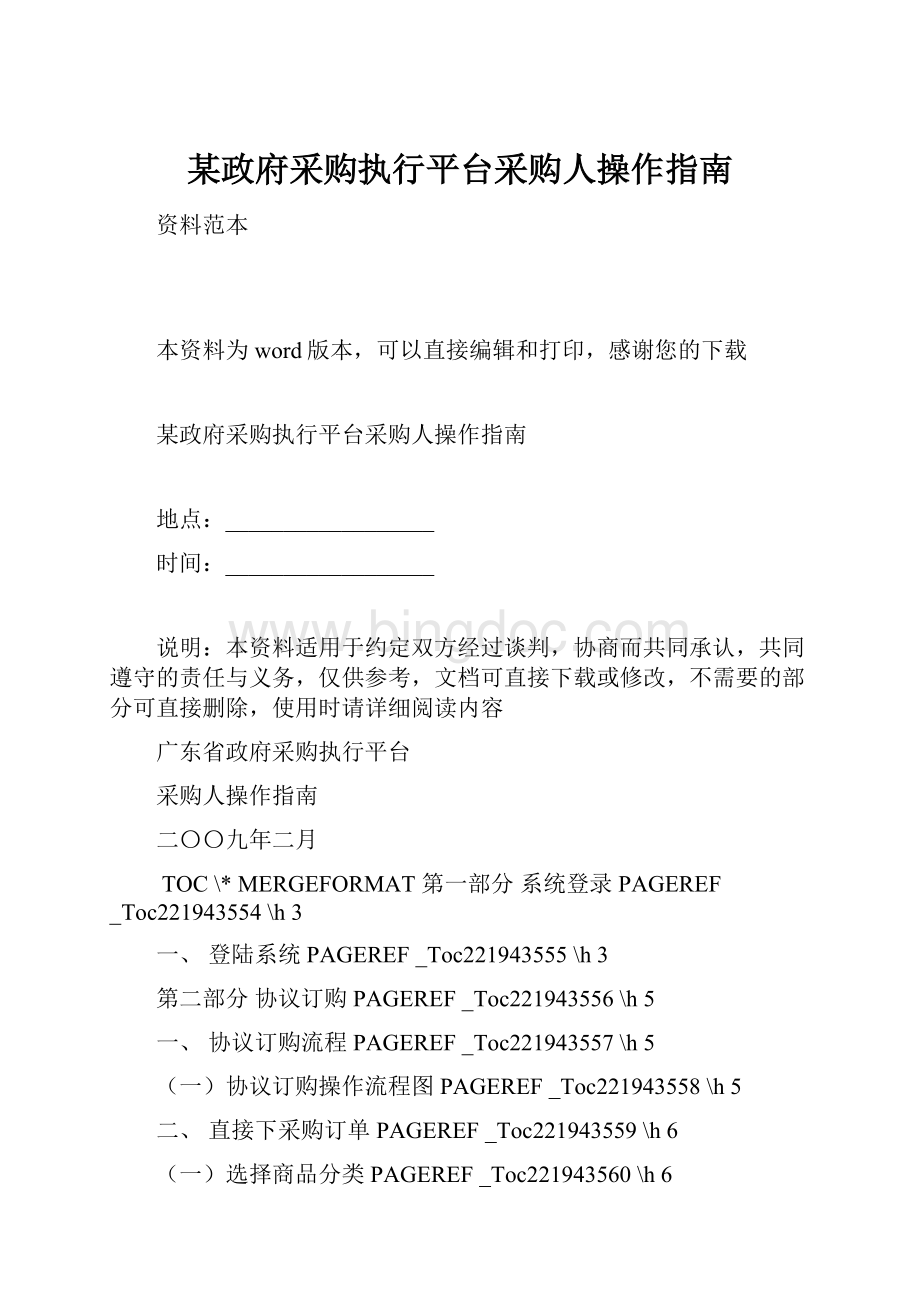
某政府采购执行平台采购人操作指南
资料范本
本资料为word版本,可以直接编辑和打印,感谢您的下载
某政府采购执行平台采购人操作指南
地点:
__________________
时间:
__________________
说明:
本资料适用于约定双方经过谈判,协商而共同承认,共同遵守的责任与义务,仅供参考,文档可直接下载或修改,不需要的部分可直接删除,使用时请详细阅读内容
广东省政府采购执行平台
采购人操作指南
二〇〇九年二月
TOC\*MERGEFORMAT第一部分系统登录PAGEREF_Toc221943554\h3
一、登陆系统PAGEREF_Toc221943555\h3
第二部分协议订购PAGEREF_Toc221943556\h5
一、协议订购流程PAGEREF_Toc221943557\h5
(一)协议订购操作流程图PAGEREF_Toc221943558\h5
二、直接下采购订单PAGEREF_Toc221943559\h6
(一)选择商品分类PAGEREF_Toc221943560\h6
(二)查看商品信息PAGEREF_Toc221943561\h6
(三)选择商品PAGEREF_Toc221943562\h7
(四)下采购订单PAGEREF_Toc221943563\h8
(五)审核采购订单PAGEREF_Toc221943564\h9
(六)审批采购订单PAGEREF_Toc221943565\h10
(七)签订电子合同PAGEREF_Toc221943566\h10
三、电子议价PAGEREF_Toc221943567\h12
(一)选择商品分类PAGEREF_Toc221943568\h12
(二)查看商品信息PAGEREF_Toc221943569\h12
(三)选择商品PAGEREF_Toc221943570\h12
(四)发起议价单PAGEREF_Toc221943571\h12
(五)与供应商议价PAGEREF_Toc221943572\h13
(六)确认议价单PAGEREF_Toc221943573\h15
(七)审核、审批采购订单PAGEREF_Toc221943574\h15
(八)签订电子合同PAGEREF_Toc221943575\h15
(九)查询议价单PAGEREF_Toc221943576\h15
四、电子反拍PAGEREF_Toc221943577\h16
(一)发起电子反拍PAGEREF_Toc221943578\h16
(二)审核电子反拍PAGEREF_Toc221943579\h18
(三)审批电子反拍PAGEREF_Toc221943580\h18
(四)审核电子反拍资格PAGEREF_Toc221943581\h19
(五)查看电子反拍信息PAGEREF_Toc221943582\h20
(六)确认电子反拍结果PAGEREF_Toc221943583\h22
(七)变更电子反拍结果PAGEREF_Toc221943584\h23
(八)打印成交通知书PAGEREF_Toc221943585\h24
(九)签订电子合同PAGEREF_Toc221943586\h24
(十)确认提交电子合同PAGEREF_Toc221943587\h25
第一部分系统登录
登陆系统
访问广东省电子政府采购平台,网址是http:
//210.76.65.209,在用户登录栏位上请输入贵单位的帐号和密码点击【登录】即可。
第二部分协议订购
协议订购流程
(一)协议订购操作流程图
SKIPIF1<0图2.1.1
直接下采购订单
(一)选择商品分类
点击右侧“协议订购->查找商品信息”,根据您的需要选择商品分类过滤商品,你可以选择对应的商品或者商品配件,如图2.2.1:
图2.2.1
(二)查看商品信息
通过商品分类过滤后,列表显示该商品分类的品牌信息和商品信息,如图2:
在商品信息列表中,可以点击【查看】按钮查看该商品的详细配置。
也可以选择商品品牌进行过滤。
图2.2.2
(三)选择商品
如果在上图中,选择了协议供货商报价,可以点击右侧图标则列表显示该商品信息的协议代理商及其报价,如图2.2.3:
图2.2.3
如果您选择了代理商的报价后,要自选配置,可以点击【定制商品并比较价格】按钮即可看到商品的详细配置,在自选配置中,选择你要买的商品及其配件,如图2.2.4:
图2.2.4
你可以在自选配置中,选择商品配件及其购买数量,保存后,点击【购买】,相关的购买配置会自动带到订单中;选择商品和代理商后,如图:
图2.2.5
如果你认为该商品的价格在你预算范围内,可以直接选择【下单】按钮,详细操作请看“下采购订单”章节。
(四)下采购订单
在“下采购订单”中,选择购买商品后,如果你接受商品的协议供货价,则可以选择【下单】,系统显示电子订单信息,如下图:
图2.2.6
点击【确定】后,提交给供应商确认。
(五)审核采购订单
如果您的单位是二级或三级单位,并且选择了你的一级单位为上级单位,则电子订单在供应商确认后,本单位要对电子订单进行审核,如下图:
图2.2.7
如果对提交的电子订单没有问题,可以选择通过并确定;
如果对提交的电子订单有任何意见,可以选择不通过并输入意见后再确定。
(六)审批采购订单
如果您的单位是一级单位,则除了对本单位的电子订单要做审批外,对下属单位的电子订单都要做审批,如下图:
图2.2.8
如果对提交的电子订单没有问题,可以选择通过并确定;
如果对提交的电子订单有任何意见,可以选择不通过并输入意见后再确定。
(七)签订电子合同
如果您的电子订单已经通过审核、审批,则可以签订电子合同,在“协议订购->管理采购订单”中,选择项目,点击【签订合同】然后进入页面,输入合同条款内容,然后点击【提交合同】即可。
合同将提交到供应商进行确认。
如下图2.2.9:
图2.2.9
如果点击【保存】合同将没有提交,点击“合同管理->管理电子合同->我的电子合同”菜单,选择合同相应的合同,点击【确认提交】即可提交到供应商等待确认。
如果需要查看电子合同,点击“合同管理->管理电子合同->我的电子合同”菜单,选择相应合同,点击【查看】即可。
★温馨提示:
用户登录名:
即为用户登录系统的帐号,区分大小写。
电子议价
选择商品分类
请参阅第二部分协议订购的第二点“直接下采购订单”中的“选择商品分类”章节。
查看商品信息
请参阅第二部分协议订购的第二点“直接下采购订单”中的“查看商品信息”章节。
选择商品
请参阅第二部分协议订购的第二点“直接下采购订单”中的“选择商品”章节。
发起议价单
选择了商品后,点击【议价】按钮进入议价页面,如果有多个供应商对此商品进行报价,那么可以在“选择参与议价的供应商”栏位上选择多个供应商,进行议价;并输入商品价格后,点击【议价】按钮即可发起议价。
图2.3.1
图2.3.2
发起议价后,在“协议订购->管理议价单”的二级菜单上就可以查看到发起的议价单,单据的状态为“议价中”。
如下图所示:
图2.3.3
与供应商议价
当供应商已还价,采购人进入“协议订购->管理议价单”的二级菜单上,可以查看供应商已还价的单据,如下图:
图2.3.4
如果觉得供应商还价的价格还不适合,可以点击【议价/确认】按钮进入议价页面再进行还价。
图2.3.5
选择商品,点击【再议价】如下图,输入再议价的价格,点击【议价】按钮确认即可。
图2.3.6
确认议价单
如果在议价过程中,接受供应商还的价格,可以在“与供应商议价”过程页面中(图2.3.5)选择【建议价并报审】按钮,系统会弹出提示窗口,如下图2.3.6
所示,然后点击确定按钮即可。
议价单已发送到上级单位或者上级主管进行审核、审批。
图2.3.6
审核、审批采购订单
请参阅第二部分协议订购的第二点“直接下采购订单”中的(五)、(六)“审核、审批采购订单”章节。
签订电子合同
请参阅第二部分协议订购的第二点“直接下采购订单”中的“签订电子合同”章节。
查询议价单
点击“协议订购->查询议价单”菜单,选择要查看的议价单,点击【查看】按钮即可。
在议价过程中如果价格还不适合的话,可以将在“议价中”状态的议价项目取消议价,选择议价项目,点击【取消】,进入取消议价项目页面取消了议价项目再点击【取消】即可。
已取消的议价项目,供应商将不能再进行议价。
图2.3.7
电子反拍
发起电子反拍
当议价过程没有合适价格时,可以将已取消的议价项目发起电子反拍。
点击“协议订购->查询议价单”菜单,选择议价项目后,点击【电子反拍】进入发起电子反拍页面,如下图,输入代理机构、采购数量、单价、交货期等采购信息,同时也可以从商品库挑选商品,点击【从商品库挑选商品】按钮进入商品库选择,或者点击【手工录入其他商品】进入下一页面,手工输入规格型号等详细信息,
图2.4.1
点击【下一步】进入设置电子反拍规则页面。
图2.4.2
在设置电子反拍规则里面,系统默认反拍的轮次为3此,每轮为15分钟,每轮间隔时间为5分钟,采购人需要根据实际情况设置反拍规则。
设置完后,点击【提交审核】,此发拍项目则已经提交到采购人的上级采购单位或上级主管进行审核或审批。
如果点击【保存】按钮,此反拍项目则保存并没有提交审核。
此项目将在“电子反拍->我的电子反拍信息”页面中可以查询。
★温馨提示:
1、红色星号(*)栏位为必填项。
2、电子反拍必须经过电子议价方能发起。
3、如果采购单位为一级采购单位,提交审核的反拍项目不需要进行审核,直接进行审批即可。
如果采购单位为二级或三级采购单位,提交审核的反拍项目需要本单位进行审核,然后需要一级采购单位的上级单位进行审批通过。
审核电子反拍
点击“电子反拍->审核电子反拍”菜单,选择相应的反拍项目,然后点击【提交审批】进入审核页面,输入审核意见再点击【提交审批】即可。
在右侧的下拉框中,可以选择不同状态的反拍项目进行查询,如变更新建待批、变更待审等。
图2.4.3
审批电子反拍
点击“电子反拍->审批电子反拍”菜单,选择相应的反拍项目,然后点击【审批】按钮进入审核页面。
输入审批的意见点击【确认】即可。
图2.4.4
审核电子反拍资格
当供应商报名并上存参与反拍资格文件后,采购单位需要对参加反拍报名的供应商进行资格审核。
点击“电子反拍->审核电子反拍资格”菜单,选择反拍项目,点击【审核】按钮进入审核页面,将看到具体的反拍项目信息和此项目已报名的供应商。
图2.4.5
图2.4.6
选择供应商,点击【审核】按钮进入“审核电子反拍资格”的页面,点击供应商上存的“资格要求响应文件”查看是否符合要求,然后选择“是否通过”的值,“是”代表通过,“否”代表不同,并输入审核意见,点击【保存】按钮后返回上一层页面,即可看到刚才审核的结果。
图2.4.7
查看电子反拍信息
在反拍过程中,采购单位可以查看“反拍中”状态的电子反拍项目的反拍报价情况。
点击“电子反拍->查看电子反拍信息”菜单,看到不同的反拍项目的状态,选择“反拍中”的项目,点击【查看报名信息】按钮即可查阅项目报名的详细信息。
点击【查看电子反拍情况】按钮进入查看电子反拍情况的页面,如图2.4.8。
图2.4.8
选择采购品目,点击【总报价趋势图】即可看到所有报价的具体情况和报价的曲线图。
图2.4.9
点击【查看电子反拍中报价情况】按钮即可查看不同轮次的供应商的报价情况。
图2.4.10
确认电子反拍结果
当电子反拍项目结束后,采购人需要确认电子反拍结果。
点击“电子反拍->确认电子反拍结果”菜单,选择反拍项目编号,
图2.4.11
点击【确认成交供应商】按钮进入确认结果页面,如图2.4.12。
选择供应商,点击右侧的【查看】按钮,即可查看报价的详细信息。
图2.4.12
系统默认将反拍项目的报价结果按由小到大的顺序,采购人查看完供应商的报价信息后,确认并选定供应商,然后点击【提交】按钮即可。
变更电子反拍结果
如果需要变更电子反拍结果的,采购单位可以点击“电子反拍->变更电子反拍结果”菜单,选择项目,
图2.4.13
点击【变更】按钮进入“变更电子反拍结果”的页面,如图2.4.14,然后变更反拍结果的中标供应商,重新选择中标供应商,并输入变更意见后,点击【提交】即可。
图2.4.14
打印成交通知书
当采购单位确认了电子反拍结果,可以通过点击“电子反拍->打印成交通知”菜单,选择项目,点击【打印成交通知书】按钮进行打印操作。
签订电子合同
采购单位需要与中标供应商签订电子合同。
点击“电子反拍->签订电子合同”菜单,
选择项目点击【签订电子合同】进入签订电子合同页面,选择项目的品目,
点击【签订电子合同】按钮进入填写合同条款页面,输入条款内容,然后点击【提交合同】即可,合同将提交给单位主管进行确认和提交。
确认提交电子合同
点击“电子合同->管理电子合同->我的电子合同”菜单,选择项目,点击【确认提交】按钮进入确认合同页面,输入合同条款内容,点击【提交】按钮即可。
合同将提交给中标供应商进行确认。
如果,中标供应商拒绝了,采购单位可以通过点击【修改】按钮,然后订单合同的条款,重新提交给供应商进行确认。